Microsoft Diagnostics and Recovery Toolset
v6.5 官方版
- 软件大小:5.61 MB
- 软件语言:中文
- 软件类型:国产软件 / 系统其他
- 软件授权: 免费软件
- 更新时间:2019-01-12 12:42:41
- 软件等级:

- 软件厂商: -
- 应用平台:WinXP, Win7, Win8, Win10
- 软件官网: http://www.itmop.com/
相关软件

鲁大师绿色版免安装pc版v5.21.1300 电脑纯净版
26.90 MB/中文/4.0
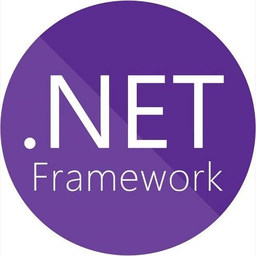
Unable to find a version of the runtime to run this application修复软件官方最新版
48.04 MB/中文/10.0

Aisino.Fwkp.Update.exe系统修复v1.0 官方最新版
212.00 KB/中文/10.0

打印机共享修复软件官方免费版
1.02 MB/中文/8.0

0xc0000135初始化失败修复工具绿色免费版
659.00 KB/中文/10.0
软件介绍人气软件精品推荐相关文章网友评论下载地址
msdart系统修复工具是非常全能的一款系统修复软件,用户安装软件后根据操作教程进行win7系统修复,将win7的问题都能够修复成功,安全快速好用,欢迎有需要的用户来IT猫扑下载!
关于msdart
msdart6.5全称Microsoft Diagnostics and Recovery Toolset,是微软的系统修复工具,比Win7系统中自带的修复工具更全面.将其集成到Win 7中,这样我们修复种种系统故障就更方便了。
MSDaRT是微软的一套完整的系统诊断和修复工具,比Win7系统中自带的修复工具WinRE更全面,应用面更广,主要功能包括恢复系统密码、修复系统文件、清除恶意软件、还原删除文件和修复硬盘分区等,用于Win7的版本是MSDaRT6.5。
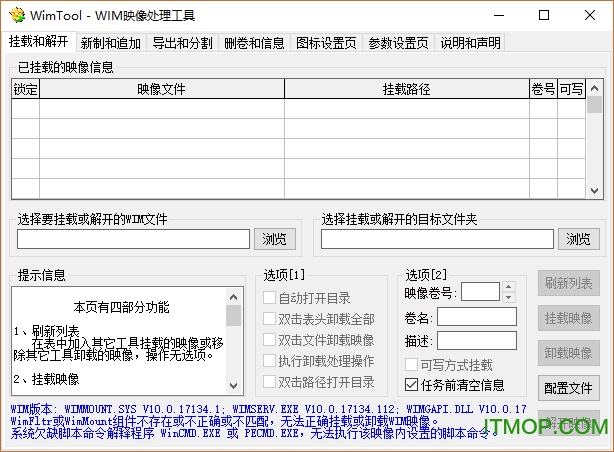
msdart系统修复工具使用说明
1、创建光盘
MSDaRT体积很小,6MB不到,按提示安装即可,安装完成后,在开始菜单中就会出现“ERDCommander启动媒体向导”,启动它,一直按提示操作,操作过程中需要插入Win7安装光盘,在步骤“工具选择”根据需要选择集成工具(如图1所示),选择的工具越多,生成的映像文件就越大,不需要的工具添加到左边的排除工具列表中。
独立系统清扫程序用来清扫恶意程序,如果勾选,建议连上Internet,以便下载最新的恶意软件列表,一直按照提示操作即可创建MSDaRT的映像文件,如果将空白刻录光盘插入刻录机,按照提示操作可一站式创建MSDaRT光盘,不必再用到其他刻录软件。
2、主角亮相
用MSDaRT光盘启动,启动过程中会出现“是否希望在后台初始化网络连接”的提示,如果不用网络,直接点击“否”,接着出现“系统恢复选项”的窗口,然后开始搜索Windows安装,搜索完成后会出现和WinRE一样的“系统恢复选项”窗口,窗口上面的那些工具WinRE都有,只是最下面多了一个栏目——MicrosoftDiagnosticsandRecoveryToolset,这就是本文的主角MSDaRT,看来,光盘内容包括WinRE和MSDaRT两部分。
点击“MicrosoftDiagnosticsandRecoveryToolset”,MSDaRT正式亮相,请注意,创建时排除的工具都会泛灰,表示工具不可用,刚才添加的工具均可正常使用,下面的操作就从这儿开始。
3、实际应用轻松解决系统问题
光盘内容包括WinRE和MSDaRT两部分,WinRE的应用前面已经介绍过了,在此略过,这里只讲解如何利用MSDaRT解决经常遇到的一些电脑问题,例如,忘记系统密码、系统文件损坏、中木马以及误删文件等。有一定电脑基础的用户,可以直接选择合适的工具进行修复,如果是新手,通过解决方案向导的帮助可能更合适。
4、忘记密码就用解码
Win7中忘记系统密码是件很纠结的事情,因为用以前WinPE中自带的密码清除工具是不起作用的,手动清除又很麻烦,一般人还真搞不定,其实,用MSDaRT自带的解码工具即可轻松搞定。
进入MSDaRT后,选择“解码”,再选择需要修改密码的账户,输入新密码确定后即修改完成,重启系统,再输入刚才修改的密码,系统会提示“用户首次登录之前必须更改密码”,再次修改密码就行了,这次可不要忘记了。
5、系统文件受损就用SFC扫描
由于病毒作怪或者误操作,系统文件损害并不鲜见,一般可以使用系统还原的方法来解决,如果系统还原也不奏效呢?系统一定要重装?大可不必,用SFC扫描一般就可以搞定。
选择“SFC扫描”,“修复选项”有“自动扫描和修复”和“扫描前和修复前进行提示”两项可选,根据喜好选择一项,确认后就会开始扫描系统文件并显示出损坏的系统文件,一路“确认”即可修复受损系统文件。
6、系统清扫清除恶意软件
恶意程序防不胜防,令朋友们很受伤,因为木马一般有很好的保护措施,如果在系统中带毒操作,很难将木马清除干净,用MSDaRT光盘启动再清理,木马就会手到“病”除!
选择“独立系统清扫程序”,点击“启动完全扫描”就开始扫描,一旦发现恶意程序,就会用红字显示出来,点击“清除系统”就可清理,点击“显示详细信息”可以查看恶意程序的详细信息。因为是用光盘启动,木马无法加载到内存,只能坐等受死。
7、文件误删就用文件还原
日常操作中误删文件并不少见,一旦文件被彻底删除,就要使用第三方恢复软件来恢复,其实,完全不必舍近求远,MSDaRT中集成了简单、易用的文件还原工具。
选择“文件还原”,输入要恢复的文件名或者文件类型,以恢复rmvb和png文件为例,输入“*.rmvb;*.png”,再选择删除文件所在驱动器,如果要加快搜索速度,可以缩小搜索范围,设置一下文件修改的时间范围和大小范围。毕竟是微软自己的东西,界面和XP的搜索界面很接近,操作方法也类似,因此操作起来也顺手,查找速度蛮快的,搜索完成后,用鼠标右键点击要恢复的文件,再选择“复制到文件夹”,最后选择目标文件夹即可恢复选中的文件,注意恢复位置不要选择待恢复文件所在驱动器,否则很可能覆盖删除的文件,造成文件永久不可恢复。
8、方案向导傻瓜式修复
对于普通用户来说,系统出了问题,他们可能并不知道要用哪种工具修复,针对这部分用户,微软提供了解决方案向导,你只要知道出了什么问题,微软会帮你选择合适的修复工具,你只须按照向导的指引一步一步操作就是了。
选择“解决方案向导”,如果数据出了问题,就选择“需要抢救系统中的数据”。软件会问你抢救数据的原因,是“意外删除了文件”,还是“磁盘已损坏”?如果选择前者,就会启动“文件还原”,方法同上;如果选择后者,就会启动“DiskCommander向导”,按照提示操作就可轻松还原主启动记录,或者恢复丢失分区,现在修复问题是不是轻松多了呢?
植入教程
一、安装MSDaRT6.5中文版到硬盘(请自行下载)
二、打开上述MSDaRT安装目录,会发现这两个文件:sweeper.cab、tools.cab,用winrar将这两个文件分别解压到同一文件夹,
会得到一个mount目录下的三个子目录:windows、sourcse、program files,这三个子目录就是我们要的文件!
三、用记事本打开上述windows\system32\winpeshl.ini文件,删除其第二、第三行,增加一行:wpeinit.exe,保存退出。
四、用wimTOOL工具挂载win7所在系统盘下recovery\..??\winre.wim;
打开映像中的sources目录下的recovery子目录,可见有文件recenv.exe、startep.exe及zh-cn字体
五、将映像中的sources目录下的recovery子目录复制到前述第二步中的sources目录(此处也可从其他已经有MSDaRT的PE中提取) 至此,文件提取全部完成
六、加入boot.wim中:
用wimTOOL工具挂载boot.wim,注意,必须选择可写挂载,将第二步中的windows、sourcse、program file直接复制到映像即可。
卸载映像,选择保存修改,然后更新win7pe中的boot.wim,大功靠成!
更多>> 软件截图
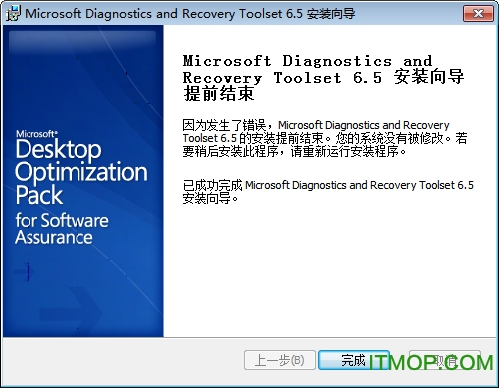
推荐应用

WinNTSetup(系统安装引导) 2.40 MB
下载/中文/10.0 v4.6.5.0 官方版
沙盘3.46软件 2.34 MB
下载/中文/7.0 v3.46 中文特别版
windows7超级终端 195.00 KB
下载/中文/10.0 绿色版
NTBootAutofix (NT系统启动菜单自动修复工具) 737.00 KB
下载/中文/10.0 v2.5.7 绿色中文免费版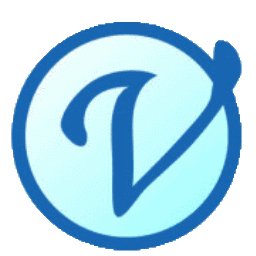
音速启动VStart 5.28 MB
下载/中文/9.0 v6.0.8.2 官方极客版
raspppoe.sys文件 60.00 KB
下载/中文/7.0 官方最新WIN7旗舰版32位和64位
矮人DOS工具箱 5.31 MB
下载/中文/3.0 v5.3 正式版
金山重装高手(原金山装机精灵) 12.00 MB
下载/中文/7.0 v3.1.2.901 正式版
其他版本下载
精品推荐 系统修复软件
 更多 (65个) >> 系统修复软件 系统修复是在使用电脑过程中经常会去做的,电脑使用时间一长,肯定会出现大大小小的毛病,包括电脑没有声音、系统蓝屏、“网络连接“图标消失、上网异常等等问题,虽然一般情况自行可以解决,不过要真的碰上疑难杂症还真不好轻易的搞定,那么利用这些系统修复软件就简单多了,支持xp/win/win
更多 (65个) >> 系统修复软件 系统修复是在使用电脑过程中经常会去做的,电脑使用时间一长,肯定会出现大大小小的毛病,包括电脑没有声音、系统蓝屏、“网络连接“图标消失、上网异常等等问题,虽然一般情况自行可以解决,不过要真的碰上疑难杂症还真不好轻易的搞定,那么利用这些系统修复软件就简单多了,支持xp/win/win
windows优化大师2020免安装版 15.10 MB
/中文/0.0
软媒Win7优化大师 5.27 MB
/中文/10.0
超级兔子魔法设置软件 17.18 MB
/中文/10.0
金山卫士系统文件修复工具 1.61 MB
/中文/10.0
windows优化大师2021最新版 14.77 MB
/中文/10.0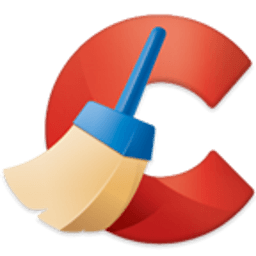
CCleaner Professional Plus 16.04 MB
/中文/4.0
鲁大师绿色版免安装pc版 26.90 MB
/中文/4.0
dll修复工具win10版 200.30 MB
/中文/5.0
相关文章
下载地址
Microsoft Diagnostics and Recovery Toolset V6.5_MSDaRT系统修复工具
查看所有评论>> 网友评论
更多>> 猜你喜欢











